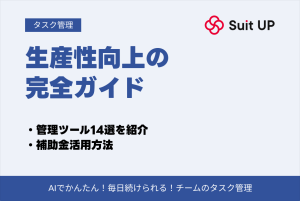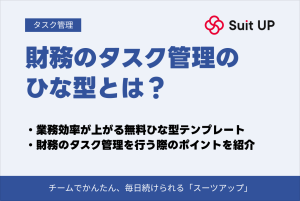【スーツアップ使い方ガイド】プロジェクトの定義の設定方法

「スーツアップ使い方ガイド」では、経営支援クラウド「Suit UP」(以下「スーツアップ」といいます。)を初めて使う方向けに、分かりやすく、かんたんにスーツアップの使い方の説明をしてまいります。今回は、プロジェクトの定義についてになります。
私たちは、中小・中堅企業やスタートアップのユーザーの皆様がスーツアップを使うことで、会社の組織力、労働生産性、売上・利益や企業価値の向上、また、スタッフの皆様の働きやすさの改善と幸せに貢献できるものと確信しています。
1.プロジェクトの定義とは?
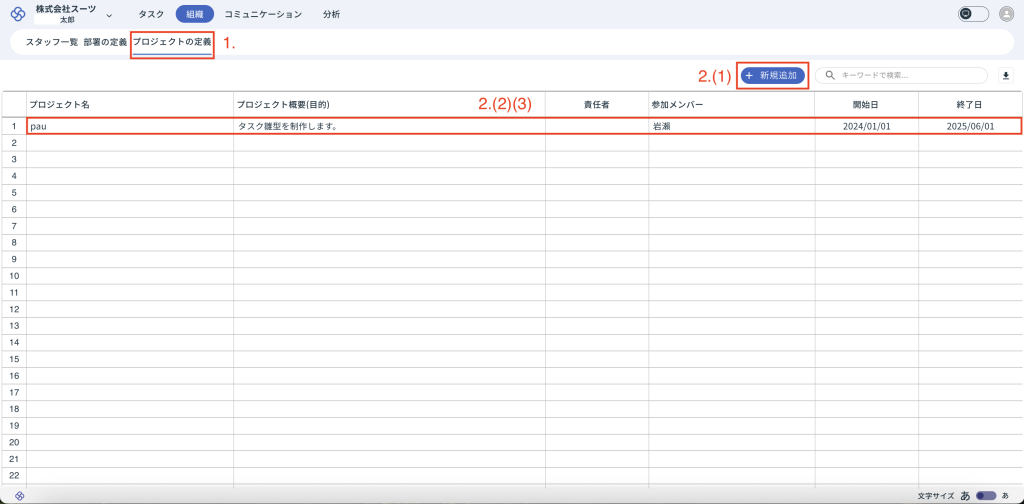
プロジェクトの定義とは、ワークスペースのプロジェクト及びそのプロジェクトの情報を登録する機能です。プロジェクトは、一般的に組織規程の例外として規定され、組織図に記載のある常設の部署ではない一時的な委員会・会議体等の組織です。実務上は、重要なクライアント対応、経費削減、オペレーション改善やDX(デジタルトランスフォーメーション)など全社的な課題の解決のために、一時的に、部署を横断する組織があった方が良いと判断される場合に設置されます。そのため、複数の部署を超えた課題がある場合に、プロジェクトの定義を設定しましょう。
2.プロジェクトの定義の設定
プロジェクトの定義は、プロジェクトの新規追加・プロジェクトの編集・プロジェクトの削除の3つの方法で設定できます。プロジェクトの定義では、「プロジェクト名」「プロジェクト概要(目的)」「責任者」「参加メンバー」「開始日」「終了日」を設定・登録できます。新たなプロジェクトの追加や登録情報の変更等を行う場合には、かんたんにプロジェクトを設定しましょう。
(1)プロジェクトの新規追加
プロジェクトの新規追加とは、新たなプロジェクトとその情報を追加する機能です。プロジェクトの新規追加を行う場合は、プロジェクトの定義画面左上の「+(プラス)」ボタンをクリックし、「プロジェクトを個別に追加」画面を表示してください。
① プロジェクト名の設定
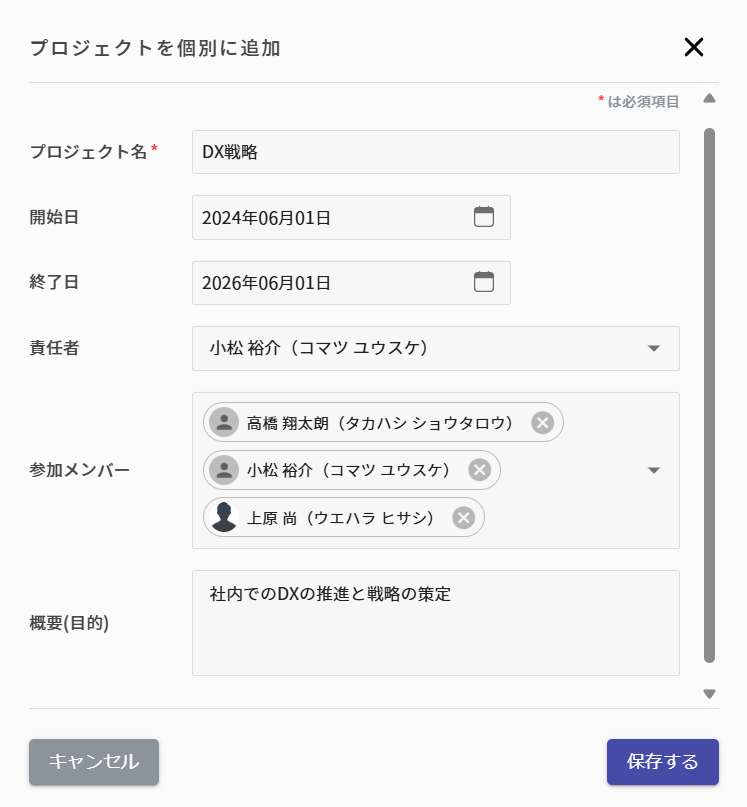
プロジェクトの定義では「プロジェクト名」を設定できます。「プロジェクト名」は、「プロジェクトを個別に追加」画面の1番目の空欄に入力することで設定できます。
② 開始日・終了日の設定
プロジェクトの定義では、プロジェクトの「開始日」「終了日」を設定できます。「開始日」「終了日」は、「プロジェクトを個別に追加」画面の2番目、3番目の空欄に入力することで設定できます。または、「開始日」「終了日」の空欄の右側にあるカレンダーアイコンをクリックするとカレンダーが表示されるので、そこから日付を選んでください。設定した日付は、例えば2024年6月1日であれば「24/06/01」といったように「yy/mm/dd」の形式で表示されます。
③ 責任者・参加メンバーの設定
プロジェクトの定義では、プロジェクトの「責任者」「参加メンバー」を設定できます。「責任者」「参加メンバー」は、「プロジェクトを個別に追加」画面の4番目、5番目の空欄をクリックし、表示されたプルダウンからチェックすることで設定できます。また、「責任者」「参加メンバー」を選ぶ場合には、入力をすることで絞り込みを行うことができます。なお、「責任者」は1人しか選べません。
④ プロジェクト概要の設定
プロジェクトの定義では、「プロジェクト概要(目的)」を設定できます。「プロジェクト概要(目的)」は、「プロジェクトを個別に追加」画面の6番目の空欄に入力することで設定できます。プロジェクトの詳細や内容について入力し、プロジェクトの管理を行いましょう。
(2)プロジェクトの編集
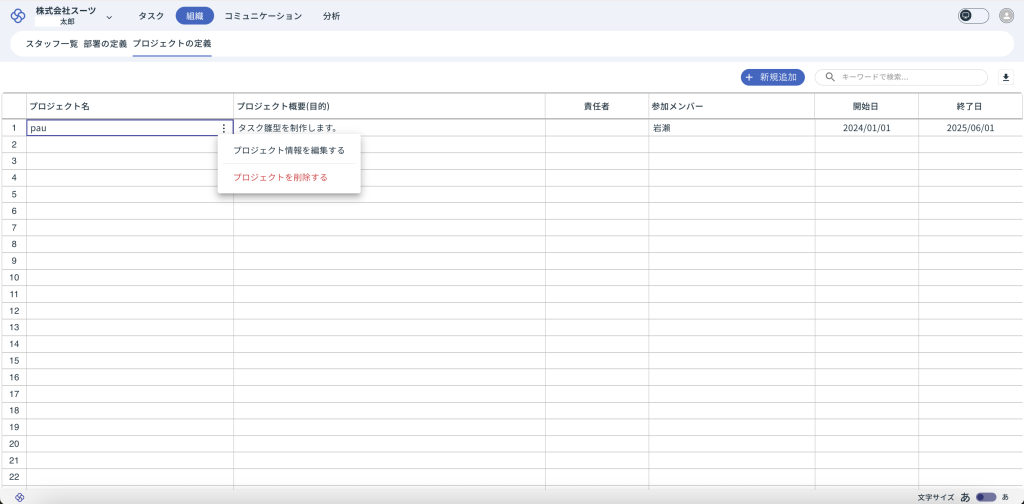
プロジェクトの編集とは、プロジェクトの情報を変更する機能です。プロジェクトの編集は、プロジェクトの一括編集と個別編集の2つの方法で設定できます。詳細やメンバー等に変更があった場合は、プロジェクトの編集を行いましょう。
① プロジェクトの一括編集
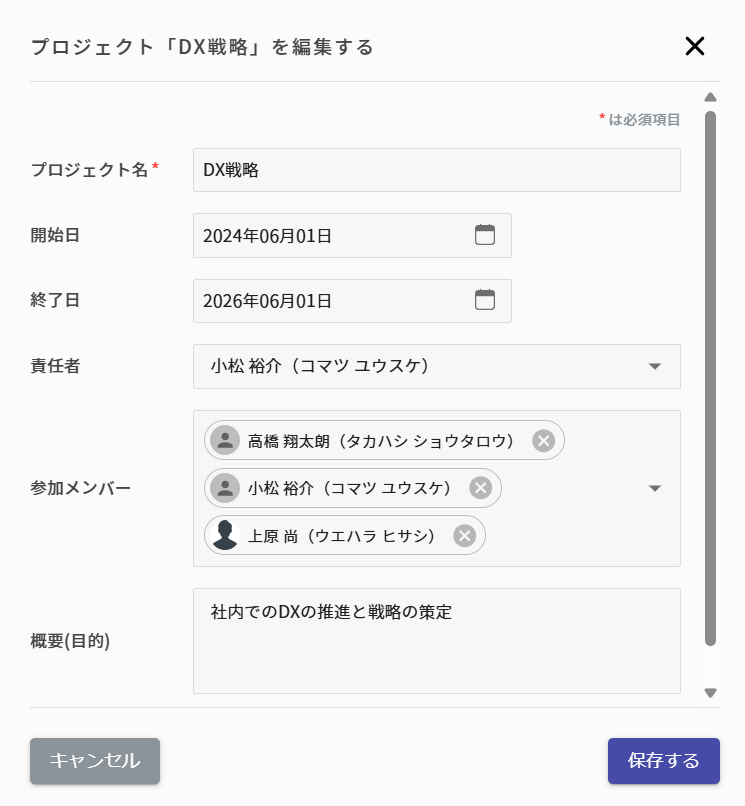
プロジェクトの定義では、プロジェクトの一括編集ができます。各プロジェクトの情報等を一括で編集する場合は、各プロジェクトのプロジェクト名のセルの右側のドットをクリックし、プルダウンから「プロジェクト情報を編集する」を選んでください。表示された「プロジェクトを編集する」画面から、情報をそれぞれ編集できます。
② プロジェクトの個別編集
プロジェクトの定義では、プロジェクトの個別編集ができます。各プロジェクトのそれぞれの情報を個別で編集する場合は、編集したい情報のセルをダブルクリックしてください。「プロジェクト名」「プロジェクト概要(目的)」は入力、「責任者」「参加メンバー」はプルダウンからの選択、「開始日」「終了日」は入力、またはカレンダーからの選択によって編集できます。
(3)プロジェクトの削除
プロジェクトの定義では、プロジェクトの削除ができます。プロジェクトを削除する場合は、削除したいプロジェクトのプロジェクト名のセルの右側のドットをクリックし、プルダウンから「プロジェクトを削除する」を選んでください。
【スーツアップ使い方ガイド】
1.タスクの設定方法
2.タスクの重要度の設定方法
3.タスク期限の設定方法
【関連ブログ】
1.スーツアップの基本画面、各部の名称と操作方法
2.スーツアップの「組織」と「コミュニケーション」の基本画面、各部の名称と操作方法
3.スーツアップの導入方法について
【初心者向けコンテンツ】
第1回 スーツアップの基本
第2回 管理者向けガイド
第3回 一般利用者向けガイド
※ 「全社タスク管理」、「全社プロジェクト管理」、「チームのタスク管理」、「チームのプロジェクト管理」、「タスクの見える化」、「タスク雛型」、「ワークマネジメントツール」及び「タスクマネジメントツール」は当社の登録商標です。
チームのタスク管理 / プロジェクト管理でこのようなお悩みはありませんか?

そうなりますよね。私も以前はそうでした。タスク管理ツールを導入しても面倒で使ってくれないし、結局意味なくなる。

じゃあどうしたらいいのか?そこで生まれたのがスーツアップです。

これ、エクセル管理みたいでしょ?そうなんです。手慣れた操作でチームのタスク管理ができるんです!

見た目がエクセルだからといって侮るなかれ。エクセルみたいに入力するだけで、こんなことも

こんなことも

こんなことまでできちゃうんです。

エクセル感覚でみんなでタスク管理。
まずは以下よりお試しいただき、どれだけ簡単か体験してみてください。